如何在 iPhone 和 iPad 的邮件中恢复已删除的电子邮件
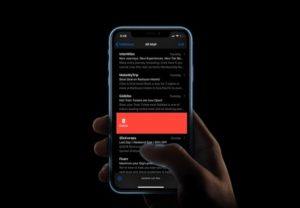
您是否曾在 iPhone 或 iPad 上的库存邮件应用程序中不小心删除过电子邮件?我们大多数人都曾在某个时候去过那里。如果您正在阅读本文,甚至很有可能会惊慌失措,因为您无法立即弄清楚如何恢复意外删除或有意删除但现在想找回的电子邮件。
好吧,别担心,因为本教程会帮助您。大多数人可能已经知道,如今有大量电子邮件服务提供商可供选择,例如 Gmail、Yahoo、iCloud、Outlook 等。 iPhone 和 iPad 预装的默认 iOS Mail 应用程序允许用户连接任何电子邮件他们拥有的帐户,无论他们使用何种服务。 Mail 应用程序已经足够好了,大多数 iPhone 和 iPad 用户甚至都懒得从 App Store 安装他们各自提供商的其他电子邮件应用程序,而是坚持使用预装在他们设备主屏幕上的 Mail 应用程序。
在本文中,我们为您提供有关如何恢复您可能在 iPhone 或 iPad 上无意删除的电子邮件的分步说明,并为您提供额外的提示和技巧以确保您可以避免近期类似情况。这对于发现自己不小心删除了 iPhone 上的电子邮件 最近。
普通邮件应用程序,就像任何其他邮件应用程序一样,允许用户删除和存档他们的邮件。更重要的是,这些应用程序的设计方式使得归档邮件通常比直接删除邮件要容易得多。因此,我们决定介绍如何恢复已删除和存档的电子邮件的步骤。
如何在 iPhone 和 iPad 上恢复已删除的电子邮件
无论您在“邮件”应用程序中使用哪个电子邮件服务提供商,我们将在此处讨论的步骤都非常相似。但是,根据服务的不同,删除的电子邮件可能会或可能不会存储在不同的文件夹名称下。在这里,我们选择使用 Gmail,因为它是当今最流行的电子邮件服务,拥有近 20 亿用户。
- 在 iPhone 或 iPad 主屏幕上打开“邮件”应用,然后点击“邮箱”。
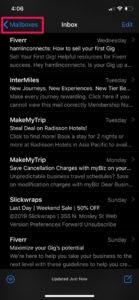
- 现在,点击“垃圾桶”(或“垃圾桶”,具体取决于您所在地区的设置)。如果您使用任何其他电子邮件服务提供商,如 Hotmail,您可能不一定会找到 Bin,而是一个不同的名称,比如 Trash 或 Junk。所以,确保你也检查了这两个文件夹。如何恢复已删除的电子邮件” data-srcset=”https://static.ipressx.com/wp-content/uploads/2019/11/recover-deleted-mails-2.jpg 370w,https://cdn.osxdaily。 com/wp-content/uploads/2019/11/recover-deleted-mails-2-139×300.jpg 139w” />

- 您可能已经猜到,您删除的电子邮件存储在“垃圾箱”文件夹中。强调这一点的是已删除的电子邮件,因为它们与存档的电子邮件完全不同,它们存储在其他地方。进入“垃圾桶”/“垃圾桶”文件夹后,点击“编辑”。 gif” alt=”如何恢复已删除的电子邮件” data-srcset=”https://static.ipressx.com/wp-content/uploads/2019/11/recover-deleted-mails-3.jpg 370w, https:/ /static.ipressx.com/wp-content/uploads/2019/11/recover-deleted-mails-3-139×300.jpg 139w” />
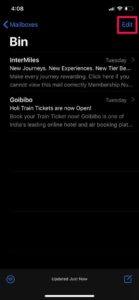
- 在这里,您可以选择要恢复的所有电子邮件。选择它们后,点击“移动”。
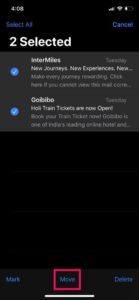
- 在下一个菜单中,您将能够选择要将恢复的电子邮件移动到的位置。如果您不小心从收件箱中删除了电子邮件,只需点击“收件箱”。如果没有,请根据您的喜好选择“草稿”或“已发送”。
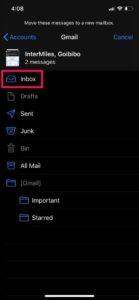
这就是您取回和恢复丢失或删除的电子邮件所需要做的全部工作。恢复后,您会发现它们就在它们曾经所在的位置。
请注意,如果您等待太久才尝试恢复已删除的电子邮件,它们可能会永远消失。这个时间因电子邮件提供商而异,所以基本上,如果您知道自己删除了一封电子邮件并且希望恢复它,则应该尽早尝试恢复它。
如何在 iPhone 和 iPad 上恢复存档的电子邮件
在“邮件”应用程序中归档电子邮件比删除电子邮件要容易得多,因此如果您在尝试浏览邮件时不小心归档了一些邮件,我们也不会感到惊讶。不过,这些电子邮件存储在完全不同的位置,因此请务必按照这些分步说明进行操作。
- 正如您在下面的屏幕截图中所见,只需不小心向左滑动,邮件就会立即存档,无需任何进一步确认。要找到它们,只需点击屏幕左上角的“邮箱”。

- 如果您像我一样使用 Gmail,请点击“所有邮件”,如下面的屏幕截图所示。但是,根据您使用的电子邮件服务提供商,您可能有专门的“已存档”部分。如果可以看到,请点击此部分。
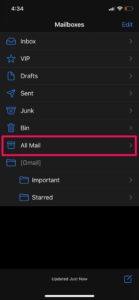
- 在这里,您会发现所有存档的电子邮件与其他电子邮件混合在一起,尤其是在您使用 Gmail 的情况下。这可能会让一些电子邮件提供商感到困惑,但根据不同的电子邮件提供商,它可能会为您提供专门的存档邮件部分,您可以在其中轻松找到它们。找到要恢复的存档邮件之一后,向左滑动并点击“更多”。现在点击“其他邮箱”,如下图所示。
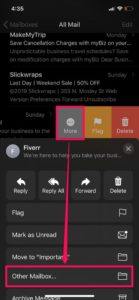
- 在此菜单中,您可以选择要将存档电子邮件恢复到的位置。假设您想将其移回收件箱。您只需点击“收件箱”,您就会在它原来所属的位置找到它。
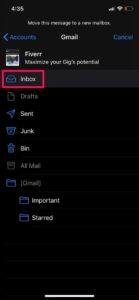
这些是您恢复存档电子邮件所需的所有步骤。但是,我们还没有完成这篇文章,因为我们想确保您不会遇到类似的情况并再次遇到麻烦,所以接下来是撤消邮件中意外移动的快速技巧iPhone 和 iPad 上的应用。
立即撤消和恢复已删除的电子邮件
下次您无意中滑动并删除/归档电子邮件时,您真的不必再次执行所有这些步骤。多亏了这个你可能听说过也可能没听说过的漂亮的 iOS 手势,你将能够在一两秒内立即恢复已删除的邮件。当您不小心删除或存档了任何邮件时,只需摇一摇您的 iPhone 或 iPad 一次,屏幕上会弹出“撤消删除”选项。只需点击“撤消”以确认并恢复已删除的电子邮件,您就可以开始了。
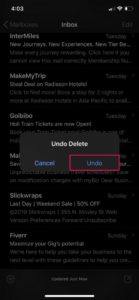
值得注意的是,只要您还没有关闭邮件应用,您只能使用此手势来恢复已删除的邮件.因此,请确保您还没有太晚,否则您将不得不再次执行前面提到的所有步骤,这是您不想处理的麻烦。话虽如此,我们希望本教程能帮助您今天恢复大量电子邮件。
您是否能够通过这些技巧在 iPhone 或 iPad 上恢复丢失或删除的电子邮件?让我们知道您的手术进展如何,并在下面的评论部分告诉我们您对这些提示和技巧的看法。
